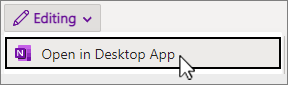Важно: За да възстановите бележки от архивно копие, трябва първо да архивирате бележника си.
-
Изберете менюто Файл и изберете Информация.
-
Изберете Отваряне на архивни копия, отидете до бележките, които искате да възстановите, и изберете Отвори.
-
Щракнете с десния бутон върху възстановената секция или страници и изберете Копирай , за да ги поставите в желания бележник.
-
След като бележките ви бъдат възстановени, щракнете с десния бутон върху архивираната секция и изберете Затвори.
За да възстановите само страници или секции, вижте Възстановяване на изтрита страница или секция.
Ръчни и автоматични архивни копия в момента не са възможни в OneNote за уеб. Можете обаче да пазите архивни копия на цялата си работа в настолното приложение OneNote.
-
За да отворите настолното приложение, в горната част на лентата изберете Редактиране и изберете Отвори в настолното приложение.
Нямате приложението? Изтеглете го безплатно в Microsoft Store.
Важно: За да възстановите бележки от архивно копие, трябва първо да архивирате бележника си.
-
Изберете менюто Файл и отваряне на архивни копия.
-
Изберете Архивни копия от навигационния екран.
-
Придвижете се до бележника и секцията, която искате да възстановите, и изберете Отвори.
-
Щракнете с control върху секцията в навигационния екран и изберете Копирай секцията в.
-
Изберете бележник, в който да го копирате, и изберете Копирай.
За да възстановите само страници или секции, вижте Възстановяване на изтрита страница или секция.